
基於任何原因,你可能會想知道某一個 Wi-Fi 無線網路的 IP 位址或 Wi-Fi 安全層級(加密類型)是 WPA/WPA2 或 WEP。而如果你的電腦是 Mac,我們其實可以一鍵顯示 Wi-Fi 的詳細資訊。
這些 Wi-Fi 詳細資訊包含了 IP 位址、路由器位址、安全層級、BSSID、頻道、RSSI、傳送速率等等,以下會詳細教大家怎麼透過 Mac 查看。
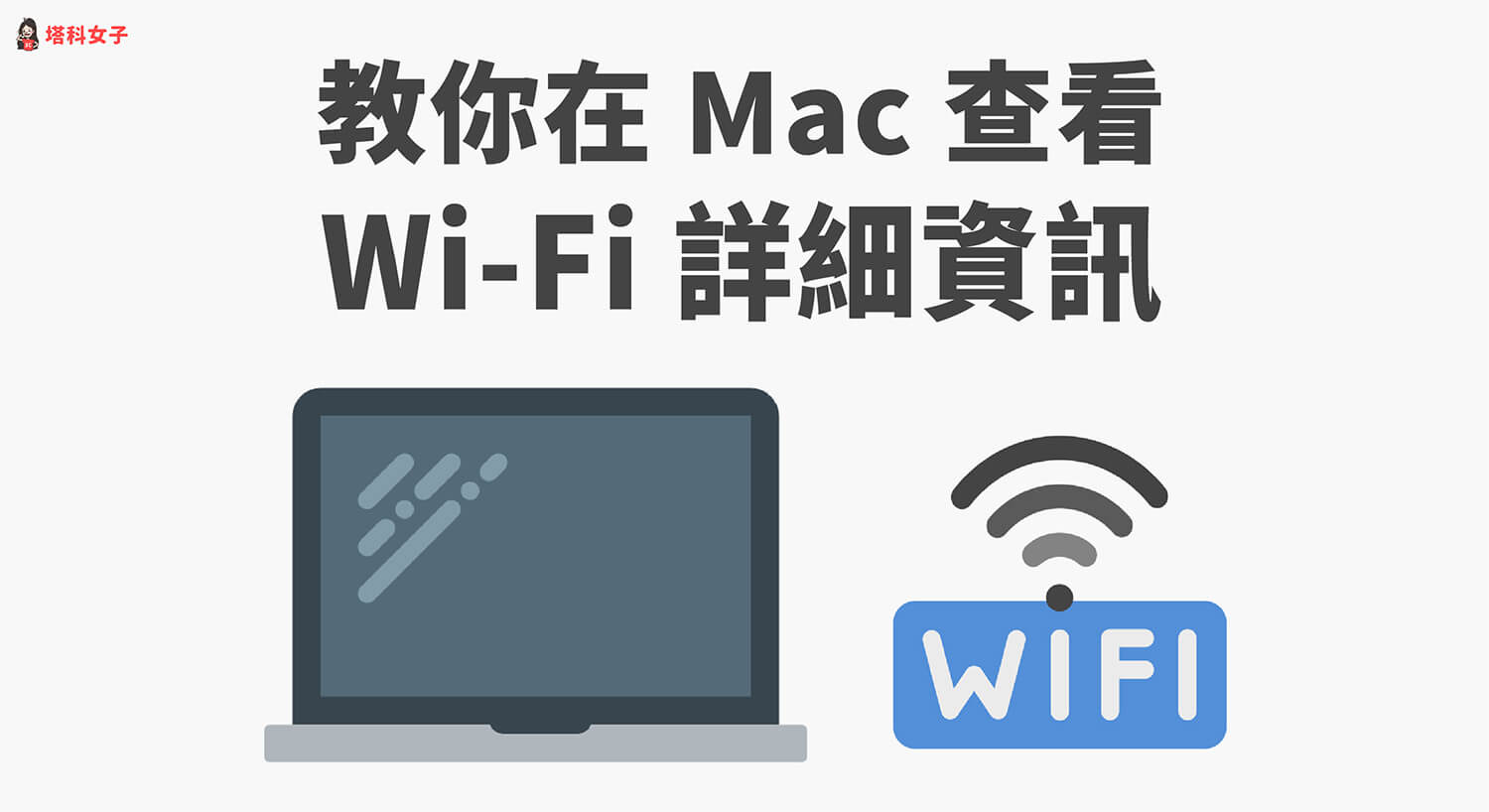
如何在 Mac 查看 Wi-Fi IP 位址、Wi-Fi 安全層級?
無論你想查看家中 Wi-Fi 或公司 Wi-Fi的 IP 位址及 Wi-Fi 安全層級/加密類型,我們都可以透過 Mac 快速查看。請依照以下步驟操作:
- 請先將 Mac 連接到該 Wi-Fi。
- 按住鍵盤上的 Option 鍵不放,然後按一下選單列上的 Wi-Fi 圖示。
- 畫面上就會顯示 Wi-Fi 詳細資訊,包含:IP 位址、路由器、安全層級(WPA/WPA2、WEP、無),甚至也能查看傳送速率等。
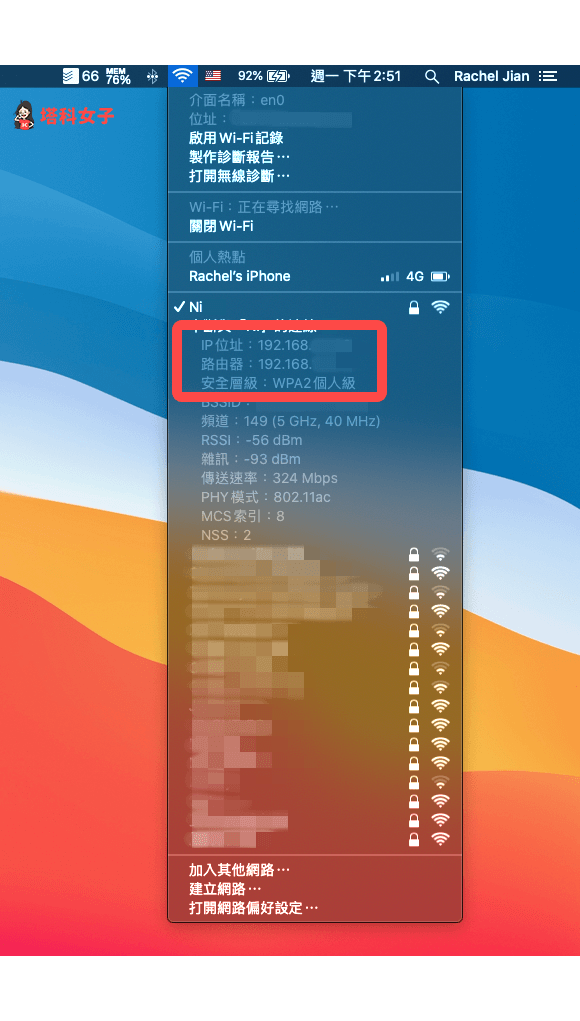
總結
只要按住 Option 鍵並點一下 Mac 選單列的 Wi-Fi 圖示,即可快速顯示 Wi-Fi 詳細資訊,推薦給有需求的大家試試看。
